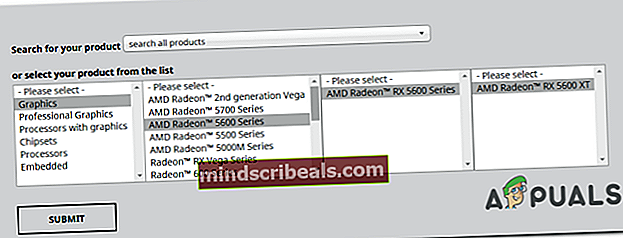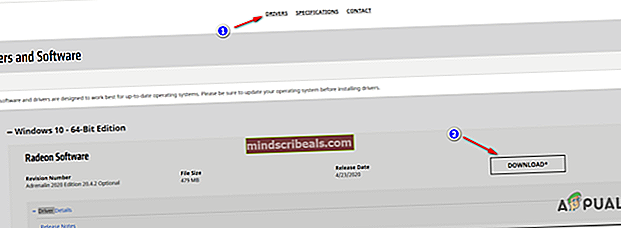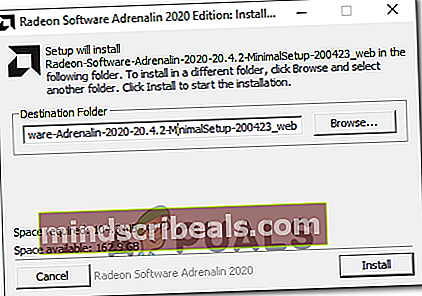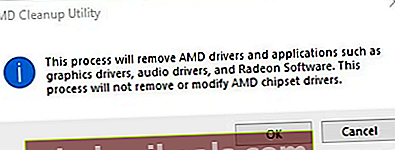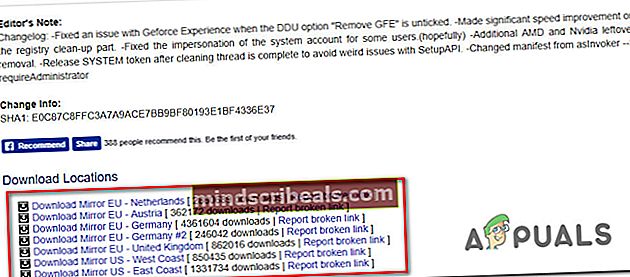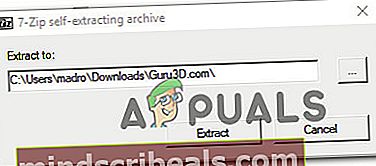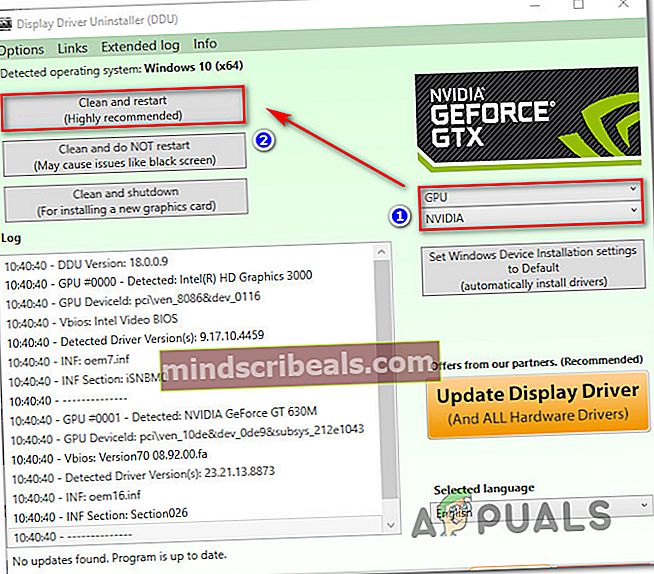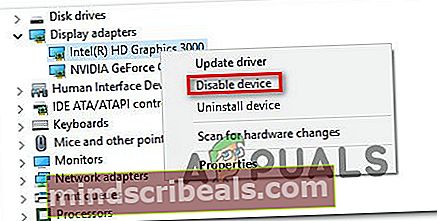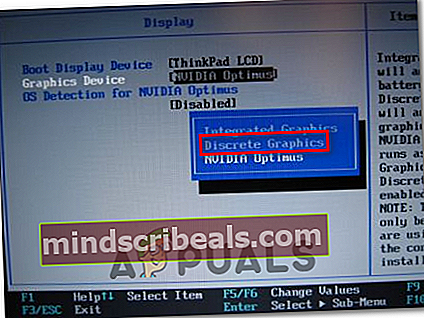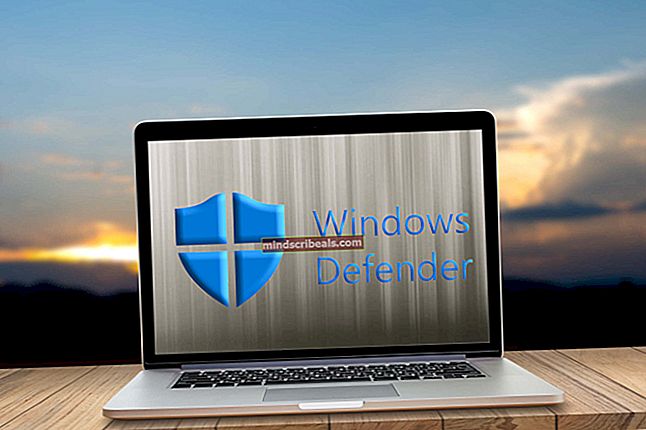Sådan repareres AMD driverfejl 182?
Det AMD-fejl 182 rapporteres af Windows-brugere, der ikke kan opdatere deres grafikdrivere til den nyeste version, der er tilgængelig med AMD-software. De fleste brugere, der støder på dette problem, har tidligere bekræftet, at deres GPU er forældet.

Som det viser sig, er der flere forskellige scenarier, der kan ende med at forårsage AMD-fejl 182:
- AMD-produkt understøttes ikke af AMD-software - Husk, at selvom AMD-software er det vigtigste værktøj til automatisk opdatering af AMD, understøtter det ikke visse produkter. Hvis du bruger en tilpasset AMD GPU, en ældre AMD GPU eller et indbygget AMD-grafikkort, skal du sandsynligvis opdatere din driver manuelt ved hjælp af AMD Driver Selector-webværktøjet for at undgå fejlen.
- GPU kan kun opdateres via Windows Update - Som det viser sig, har AMD et bredt udvalg af APU'er, der kun kan opdateres via Windows Update-komponenten. Hvis du bruger en af disse modeller, skal du opdatere din driver via Windows Update.
- Korrupte GPU driverfiler - Under visse omstændigheder kan du muligvis se dette problem på grund af en eller anden form for filkorruption blandt dine AMD-driverfiler eller tilknyttede afhængigheder. I dette tilfælde skal du udføre en GPU-ren installationsprocedure.
- Legacy Integrated GPU forvirrer opdateringsværktøjet - Hvis du bruger en ældre integreret ATI Radeon GPU (ATI Radeon 3000 eller derunder), er det meget sandsynligt, at AMD-softwareprogrammet forsøger at opdatere den integrerede GPU-driver i stedet for den, der tilhører din diskrete (dedikerede GPU). I dette tilfælde skal du deaktivere den integrerede GPU (enten via Enhedshåndtering eller direkte fra dine BIOS-indstillinger).
- Systemfilkorruption - Som nogle berørte brugere har rapporteret, kan dette problem også opstå på grund af en underliggende systemfilkorruption, der er rodfæstet i dine OS-filer. I dette tilfælde er den eneste bæredygtige løsning at nulstille alle Windows-komponenter (via en ren installation eller reparationsinstallation).
Brug af AMD Driver Selector
AMD-softwareapplikationen indeholder en række generiske drivere, der understøtter en lang række grafiske produkter. Men der er visse AMD-produkter, der ikke understøttes af AMD-software:
- Tilpasset AMD-grafik (Skræddersyet til en OEM)
- Ældre AMD-grafik (AMD-produkter, der er over 5 år gamle)
- Indbygget AMD-grafik
Hvis din særlige grafikkortløsning falder ind i en af kategorierne ovenfor, er det meget sandsynligt, at opdateringssoftwaren ikke kan opdatere din driver, fordi den tilhører en ikke-understøttet produktgruppe.
Hvis dette scenarie er anvendeligt, er dit eneste valg at opdatere driveren at bruge AMD Driver Selector for at finde og downloade den relevante driver. Her er en hurtig guide til, hvordan du bruger dette webværktøj til at downloade og installere den nyeste driver til din driver:
- Åbn din standardbrowser, og klik på dette link (her) for at få adgang til AMD Driver Selector-værktøjet.
- Når du er inde, skal du ignorere downloadafsnittet og rulle til afsnittet nedenfor og søge efter din grafikkortløsning ved hjælp af søgefeltet eller vælge dit GPU-produkt manuelt via nedenstående menu. Når det relevante produkt er valgt, skal du klikke på Indsend og vent på, at resultaterne genereres.
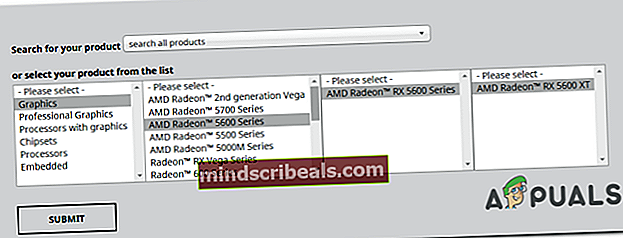
- Når resultaterne er genereret, skal du klikke på Chauffører fanen øverst, og udvid derefter rullemenuen, der er knyttet til det operativsystem, du bruger. Klik derefter på Hent og vent på, at handlingen er afsluttet.
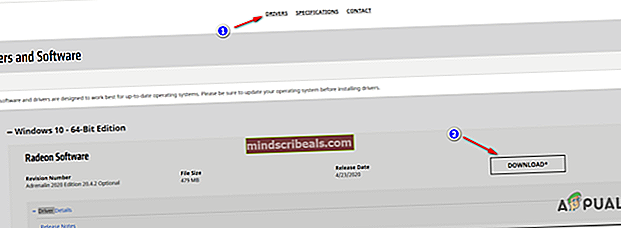
- Når downloadingen er afsluttet, skal du åbne den eksekverbare installation og følge på skærmen for at fuldføre driveropdateringen.
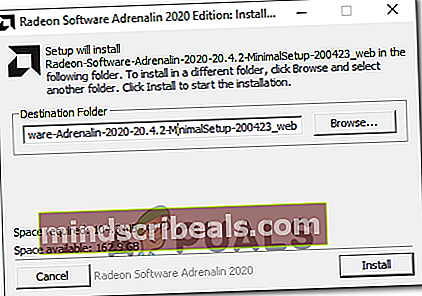
Bemærk: Under denne procedure vil din skærm flimre flere gange. Undlad at skræmme, for det er helt normalt.
- Når installationen er afsluttet, skal du genstarte computeren for at afslutte driverinstallationen.
Hvis denne løsning stadig ender med at vise AMD-fejl 182eller hvis dette scenario ikke var relevant, skal du gå ned til den næste potentielle løsning nedenfor.
Opdatering af driver via Windows Update (hvis relevant)
Husk, at med AMD er visse APU'er (Advanced Processing Units) ikke bygget til at blive opdateret konventionelt (via Adrenalin eller Driver Selector). På nogle modeller håndteres grafikdriversupport udelukkende af Windows Update. Så hvis du har en GPU-model som denne, skal du opdatere den via Windows-opdatering - AMD-software kan ikke opdatere den.
Her er en liste med APU'er, der kun kan opdateres via Microsoft Windows Update-komponenten:
- AMD A4 / A6 / A8-3000-serien APU'er
- AMD E2-3200 APU
- AMD E2-3000M APU
- AMD E2-2000 APU
- AMD E1 / E2-1000-serien APU'er
- AMD E-200/300/400-serie APU'er
- AMD C-serie APU'er
- AMD Z-Series APU'er
Hvis du har en af AMD-behandlingsenhederne, der er beskrevet ovenfor, skal du følge instruktionerne nedenfor for at opdatere din AMD-grafikdriver via Windows Update:
- Trykke Windows-tast + R at åbne en Løb dialog boks. Skriv derefter 'ms-indstillinger: windowsupdate 'og ramte Gå ind at åbne op for Windows opdatering fanen i Indstillinger fanen.

Bemærk: Hvis du bruger Windows 7, skal du bruge denne kommando i stedet: wuapp.
- Inde i Windows opdatering skærm, skal du flytte til højre del af skærmen og klikke på Søg efter opdateringer knap.
- Når den indledende scanning er afsluttet, skal du installere hver afventende opdatering (inklusive AMD-drivere)

- Når hver driver er installeret, skal du genstarte din computer for at afslutte driverinstallationen.
Hvis denne metode ikke er anvendelig, skal du gå ned til den næste potentielle løsning nedenfor.
Rengør installation af GPU-driver
Hvis ingen af rettelserne ovenfor har fungeret for dig, er det sandsynligt, at du har at gøre med et alvorligt tilfælde af korruption blandt dine driverfiler eller afhængigheder, hvilket gør det umuligt for AMD Software at installere den nye driverversion.
I dette tilfælde er den mest effektive løsning, der giver dig mulighed for at komme forbi AMD-fejl 182er simpelthen at foretage en GPU-ren installation. Denne handling involverer afinstallation af driveren konventionelt, sletning af rod-AMD-drivermappen og derefter brug af en tredjeparts kraftfuld GPU-driver-afinstallationsprogram til at fjerne eventuelle resterende beskadigede filer for at sikre, at redeninstallationen udføres uden restfiltre.
Hvis du beslutter at gå denne rute, skal du følge instruktionerne nedenfor:
- Trykke Windows-tast + R at åbne en Løb dialog boks. Skriv derefter 'Appwiz.cpl' og tryk på Gå ind at åbne Programmer og filer menu.

- Inde i Programmer og funktioner menu, rul ned gennem listen over installerede emner og afinstaller alt, der er offentliggjort af Advanced Micro Devices INC. ved at højreklikke på dem og vælge Afinstaller fra genvejsmenuen.
- Inde i afinstallationsskærmen skal du følge instruktionerne på skærmen for at fuldføre processen, og genstart computeren.
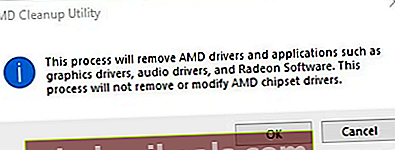
- Når din computer er startet op igen, skal du åbne den File Explorer, naviger til C: / AMD, og slet alt indeni for at sikre, at du ikke efterlader nogen restfiler.
- Besøg dette link (her) og download den nyeste version af Display Driver Uninstaller.
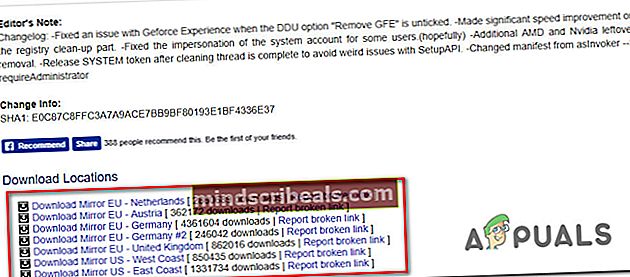
Bemærk: Dette er et tredjeparts freeware, der er i stand til at rense dybtgående rester af dine GPU-drivere.
- Når download er afsluttet, skal du bruge et hjælpeprogram som 7zip eller Winzip til at udtrække indholdet af DDU-arkivet.
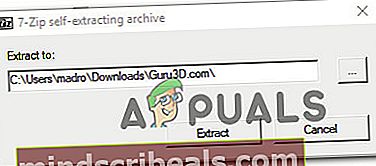
- Følg instrukserne (her) for at genstarte din computer i Sikker tilstand.
- Når din computer er startet op igen, skal du dobbeltklikke på den eksekverbare fil, du tidligere har udpakket, og klikke på Ja når du kommer til UAC (brugerkontokontrol) hurtig.
- Når du først er inde i hovedbygningen Display Driver Uninstaller interface, start med at vælge din GPU fra Vælg Enhed skriv rullemenuen (højre del af skærmen). Klik derefter på Rens og genstart for at starte oprydningsprocessen.
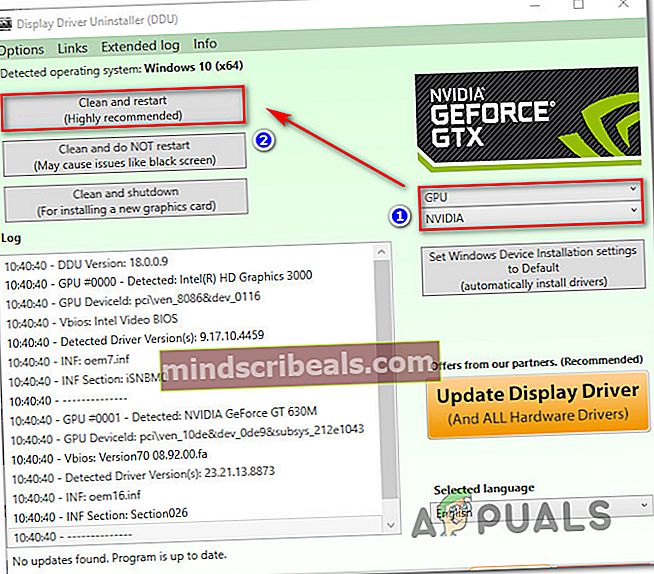
- Når operationen er afsluttet, skal du prøve at installere AMD-driveren igen og se om du stadig ender med at se AMD-fejl 182.
Hvis du stadig ser det samme problem, skal du gå ned til næste metode nedenfor.
Deaktivering af den integrerede GPU (hvis relevant)
Hvis den bærbare eller pc-konfiguration, hvor du støder på problemet, har en integreret ATI Radeon GPU (sandsynligvis ATI Radeon 3000), er det meget sandsynligt, at AMD-softwareprogrammet forsøger at opdatere det i stedet for den dedikerede GPU.
Hvis du stadig bruger en integreret ATI GPU, skal du først deaktivere den fra dine BIOS-indstillinger for at rette AMD-fejl 182.Og da du har at gøre med en ældre integreret GPU, vil dette også rette et utal af andre potentielle konflikter og uoverensstemmelser.
Hvis dette scenarie er anvendeligt, skal du deaktivere den integrerede GPU - Afhængigt af dit specifikke scenario kan det være nok at deaktivere det via Enhedshåndtering, eller du skal muligvis deaktivere det fra dine BIOS-indstillinger.
For at imødekomme begge scenarier oprettede vi to guider - Den første viser dig, hvordan du deaktiverer den integrerede GPU fra Enhedshåndtering, mens den anden viser dig, hvordan du gør det direkte fra BIOS-indstillingerne
Mulighed 1: Deaktivering af integreret GPU via Enhedshåndtering
- Trykke Windows-tast + R at åbne en Løb dialog boks. Skriv derefter 'Devmgmt.msc' og tryk på Gå ind at åbne op Enhedshåndtering.

- Når du er inde Enhedshåndtering, rul ned gennem listen over installerede enheder og udvid den menu, der er tilknyttet Displayadaptere. Højreklik derefter på din integrerede GPU, og vælg Deaktiver enhed i genvejsmenuen.
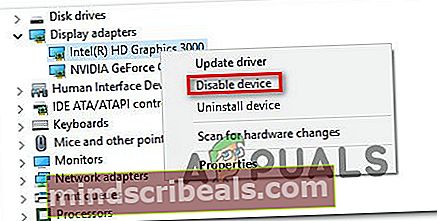
- Når du har gjort dette, og ikonet for den integrerede GPU er ændret for at afspejle, at det er deaktiveret, skal du genstarte din computer.
- Ved næste opstart skal du prøve at installere den ventende AMD GPU-driver igen og se om problemet nu er løst.
Mulighed 2: Deaktivering af integreret GPU via BIOS-version
- Start en genstart, hvis den berørte computer allerede er TIL. Når du kommer til den indledende indlæsningsskærm, skal du gentagne gange trykke på Opsætning (BIOS-nøgle) indtil du formår at få adgang til din BIOS-indstillinger.

Bemærk: På de fleste bundkortmodeller vises opsætningstasten på startskærmen. Men hvis du ikke kan se det, skal du søge online efter specifikke trin til at få adgang til dine BIOS-indstillinger.
- Når du er inde i dine BIOS-indstillinger, skal du åbne fanen Avanceret og kigge efter en kategori kaldet Integreret Periferiudstyr og deaktiver IGP eller Integreret grafik. Hvis du har mulighed for at vælge mellem Integreret grafik og Diskret grafik, vælg Diskret grafik.
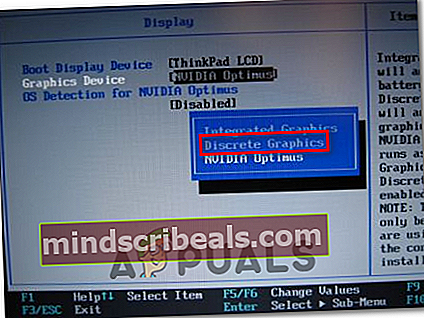
Bemærk: Det nøjagtige navn på denne mulighed vil være forskelligt fra producent til producent.
- Gem de ændringer, du lige har foretaget, og lad din computer starte igen.
- Forsøg at gentage driveropdateringen og se om du stadig ser AMD-fejl 182under driverinstallationssekvensen.
Hvis det samme problem stadig opstår, skal du gå ned til den næste potentielle løsning nedenfor.
Udfører en reparationsinstallation / ren installation
Hvis ingen af metoderne ovenfor har fungeret for dig, er den eneste mulige løsning nu simpelthen at nulstille alle Windows-komponenter med en procedure som en ren installation eller reparationsinstallation (reparation på stedet).
EN reparationsinstallation ender med at opdatere hver OS-komponent uden at røre ved dine personlige filer - Tænk på det som en ren installationsprocedure, der giver dig mulighed for at holde dine apps, spil og personlige filer til stede på OS-drevet.
Hvis du ikke har noget imod tab af data, kan du gå efter det traditionelle ren installation procedure.
Tags amd